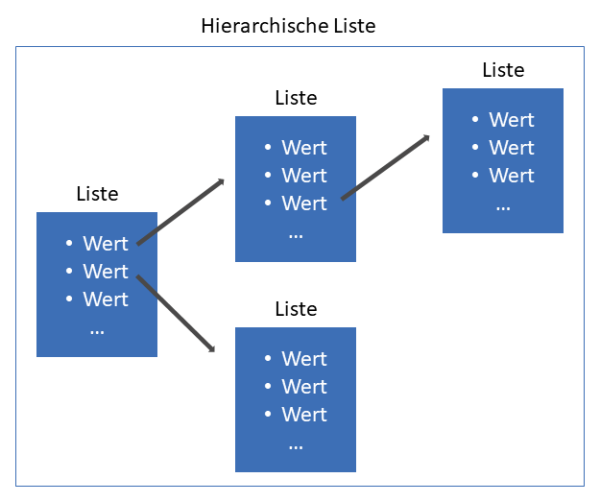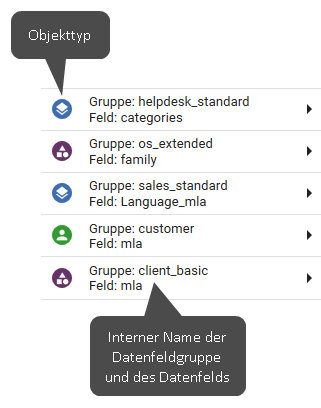Hierarchische Listen
Hierarchische Listen definieren Baumstrukturen, die aus mehreren Listen bestehen. Jeder Wert einer Liste kann mit einer anderen Liste verknüpft werden, wodurch eine hierarchische Struktur entsteht. Hierarchische Listenfelder können für Vorgänge, Kontakte und Ressourcen erstellt werden.
Abbildung 6: Definition von hierarchischen Listen
Einführung in hierarchische Listen in ConSol CM
Hierarchische Listen werden bei der Definition des Datenmodells für Vorgänge, Kontakte und Ressourcen in ConSol CM verwendet. Mit ihnen können hierarchische Strukturen, die aus mehreren Listen bestehen, erstellt werden, sodass die Benutzer bestimmte Werte schneller finden können, indem sie durch die Struktur navigieren. Häufige Anwendungsfälle sind Produktlinien oder Rechnerkonfigurationen.
Beispiel:
In einem Helpdesk-Prozess können Sie eine hierarchische Liste für das Objekt, das das Problem verursacht, verwenden. Die erste Ebene ist eine Liste mit den Werten Hardware und Software. Der Listenwert Hardware ist mit einer Liste verknüpft, die Werte wie Rechner, Monitor und Tastatur enthält. Der Listenwert Software ist mit einer Liste verknüpft, die Werte wie Betriebssysteme, Office und Browser enthält. Diese beiden Listen bilden die zweite Ebene. Sie können weitere Ebenen erstellen, um noch mehr Details zum Objekt, wie z. B. die Browser-Version oder das Rechnermodell, anzugeben. Der Benutzer kann durch die Struktur navigieren, um das gewünschte Objekt auszuwählen.
Konzepte, Begriffe und Definitionen
|
Konzept |
Andere Begriffe |
Definition |
|---|---|---|
|
Liste |
|
Eine Liste enthält einen Satz von Werten, die entsprechend der konfigurierten Reihenfolge angezeigt werden. |
|
hierarchische Liste |
hierarchisches Listenfeld, MLA, MLA-Feld |
Eine hierarchische Liste ist ein Datenfeld, das eine aus mehreren Listen bestehende hierarchische Struktur enthält. |
|
Ebene |
|
Die Listen, die von Werten derselben Liste referenziert werden, bilden eine Ebene. |
Zweck und Verwendung
Eine hierarchische Liste gehört immer zu einem Datenfeld. Wenn Sie eine neue hierarchische Liste erstellen, wird daher auch das zugehörige Datenfeld erzeugt. Wenn Sie ein neues Datenfeld vom Typ MLA field erstellen (siehe Datenfelder), wird auf der Seite Hierarchische Listen der Web Admin Suite automatisch eine leere hierarchische Liste erzeugt.
Verfügbare Einstellungen für hierarchische Listen
Hierarchische Listen werden auf der Seite Hierarchische Listen der Web Admin Suite verwaltet. Die folgenden Abschnitte beschreiben die verfügbaren Einstellungen für hierarchische Listen und ihre Darstellung im Web Client.
Eine hierarchische Liste besteht aus einem Datenfeld und einer oder mehreren Ebenen.
Einstellungen für das Datenfeld
Das Datenfeld hat die folgenden Einstellungen:
- Objekttyp: kann Vorgang (blaues Icon), Kontakt (grünes Icon) oder Ressource (lila Icon) sein
- Datenfeldgruppe: der interne Name der Datenfeldgruppe
- Datenfeld: der interne Name des Datenfelds (Typ MLA-Feld)
Diese Einstellungen werden im linken Bereich der Seite Hierarchische Listen angezeigt.
Abbildung 7: Datenfeldeinstellungen
Einstellungen für die Ebene
Die Ebeneneinstellungen werden durch das Verknüpfen von Listen mit Listenwerten festgelegt. Jeder Listenwert kann eine Liste referenzieren, die zur Child-Ebene dieses Listenwertes wird. Die Tiefe der Struktur ist nicht begrenzt. Werte, die zu einer Child-Liste führen, sind durch einen kleinen Pfeil gekennzeichnet, der nach rechts zeigt.
Die folgende Abbildung zeigt eine hierarchische Liste im Editiermodus im Web Client. Der Benutzer kann einen beliebigen Wert innerhalb der hierarchischen Liste auswählen. Er kann daher auch einen Wert wählen, der eine Child-Liste hat (wie Betriebssysteme im Beispiel unten).
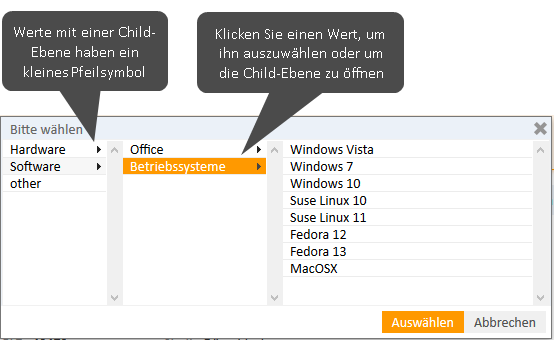
Abbildung 8: ConSol CM Web Client - Hierarchische Liste mit Child-Ebenen
Grundlegende Aufgaben
Hierarchische Listen werden auf der Seite Hierarchische Listen der Web Admin Suite verwaltet. Die folgenden Abschnitte beschreiben die grundlegenden Aufgaben für hierarchische Listen.
Verwalten von hierarchischen Listenfeldern
Sie können die folgenden Aktionen für hierarchische Listenfelder durchführen:
-
Neues hierarchisches Listenfeld erstellen
Wenn Sie eine neue hierarchische Liste erstellen, wird das zugehörige Datenfeld automatisch erzeugt. Klicken Sie auf den Button Neue hierarchische Liste. Wählen Sie den Objekttyp (entweder Vorgang, Kontakt oder Ressource) und die Datenfeldgruppe aus, zu der das hierarchische Listenfeld gehören soll. Geben Sie den Namen des zu erstellenden Felds im Feld Datenfeld (interner Name) ein. -
Namen des hierarchischen Listenfelds ändern
Klicken Sie auf das Icon Bearbeiten und geben Sie einen neuen internen Namen, auch technischer Name genannt, für das hierarchische Listenfeld ein.Die Änderung wird automatisch sowohl auf die hierarchische Liste als auch auf das Datenfeld angewendet. Daher ist es nicht möglich, den Namen zu ändern, wenn das Datenfeld bereits verwendet wird.
-
Hierarchisches Listenfeld duplizieren
Sie können auf das Icon Duplizieren eines bestehenden hierarchischen Listenfelds klicken, um ein neues hierarchisches Listenfeld mit derselben Ebenenstruktur zu erstellen. Wählen Sie den Objekttyp (entweder Vorgang, Kontakt oder Ressource) des neuen Felds und die Datenfeldgruppe aus, zu der das hierarchische Listenfeld gehören soll. Geben Sie den Namen des zu erstellenden Felds im Feld Datenfeld (interner Name) ein. -
Hierarchisches Listenfeld aktivieren/deaktivieren
Klicken Sie auf das Icon Aktivieren/Deaktivieren, um das hierarchische Listenfeld zu aktivieren oder zu deaktivieren.Die Änderung wird automatisch sowohl auf die hierarchische Liste als auch auf das Datenfeld angewendet.
-
Hierarchisches Listenfeld löschen
Klicken Sie auf das Icon Löschen, um das hierarchische Listenfeld zu löschen.Die Änderung wird automatisch sowohl auf die hierarchische Liste als auch auf das Datenfeld angewendet. Sie können keine hierarchischen Listenfelder löschen, die bereits verwendet werden.
Bevor Sie Elemente löschen oder deaktivieren oder deren interne Namen ändern, vergewissern Sie sich, dass diese nicht in Skripten verwendet werden. Dies wird nicht automatisch überprüft.
Verwalten der Ebenen einer hierarchischen Liste
Sie können die folgenden Aktionen für die Ebenen einer hierarchischen Liste durchführen:
-
Neue Ebene hinzufügen
Jeder Listenwert kann eine Liste als Child-Ebene haben. Klicken Sie auf das Icon Plus in der Zeile des Listenwerts, den Sie mit der Liste verknüpfen möchten. Wählen Sie im modalen Fenster die Liste für die Ebene aus. Die Listenkategorie des Parent-Elements ist im Feld Listenkategorie auswählen vorausgewählt. Sie können sie bei Bedarf ändern. Im darunter liegenden Feld Liste auswählen oder neue Liste erstellen können Sie entweder eine der bestehenden Listen aus der gewählten Listenkategorie auswählen oder eine neue Liste erstellen.- Um eine bestehende Liste auszuwählen, beginnen Sie mit der Eingabe des internen Namens und wählen die gewünschte Liste aus den Autocomplete-Vorschlägen aus.
- Um eine neue Liste zu erstellen, geben Sie den gewünschten internen Namen ein und klicken Sie auf die Option Erstellen, die anstelle der Autocomplete-Vorschläge angezeigt wird. Sie können Werte zur Liste hinzufügen, indem Sie in der neu erstellten Ebene auf den Button Werte editieren klicken.
Wenn der Listenwert bereits eine Child-Ebene besitzt, wird statt des Icons Plusein kleiner Pfeil angezeigt und Sie können die Child-Ebene durch Klicken auf den Listenwert ausklappen.
-
Ebene aktivieren/deaktivieren
Klicken Sie auf den Button Ebene deaktivieren im Kopfbereich der Ebene, um die Ebene und alle ihre Child-Ebenen zu deaktivieren. Klicken Sie auf den Button Ebene aktivieren im Kopfbereich der Ebene, um die Ebene und alle ihre Child- und Parent-Ebenen, einschließlich des hierarchischen Listenfelds selber, zu aktivieren. -
Ebene entfernen
Klicken Sie auf den Button Ebene entfernen im Kopfbereich der Ebene, um die Ebene zu entfernen.Sie können eine Ebene nur entfernen, wenn weder die Ebene noch eine der Child-Ebenen verwendet wird.
Verwalten von Werten einer referenzierten Liste
Sie können die Werte der Listen, die in der hierarchischen Liste referenziert sind, an zwei Stellen ändern:
-
Öffnen Sie die Seite Sortierte Listen der Web Admin Suite, suchen Sie die Liste und nehmen die gewünschten Änderungen vor.
-
Klicken Sie auf der Seite Hierarchische Listen unter der Kopfzeile der Ebene auf den Button Werte editieren, um die Werte der Liste zu ändern. Ein modales Fenster mit den folgenden Funktionen wird angezeigt:
- Neuen Listenwert erstellen
- Listenwert aktivieren/deaktivieren
- Listenwert löschen
- Reihenfolge der Listenwerte ändern
- Lokalisierte Anzeigenamen für den Listenwert ändern
- Farbe für den Listenwert auswählen
Klicken Sie auf den Button Listenwert aktualisieren, um die Änderungen zu übernehmen.
Wenn Sie Listenwerte ändern, wirken sich die Änderungen nicht nur auf die vorliegende hierarchische Liste aus, sondern auch auf alle Stellen, an denen diese Liste verwendet wird.
-